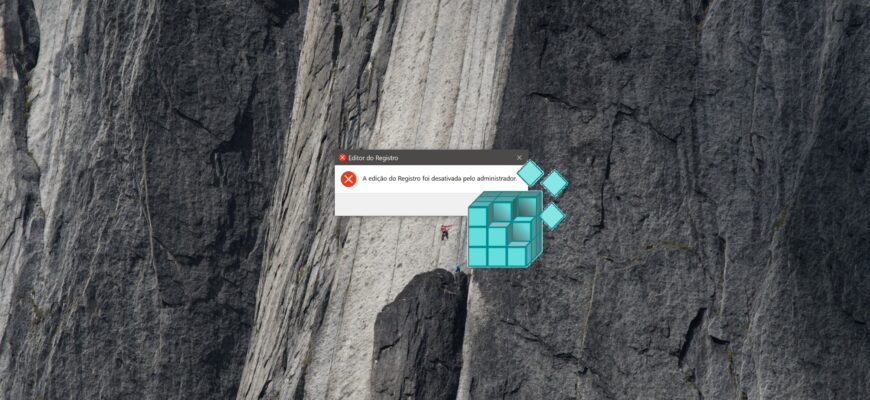Este artigo apresenta as etapas necessárias para impedir o uso do Editor do Registro (regedit.exe).
O Editor do Registro é uma ferramenta projetada para visualizar e modificar configurações no Registro do Windows, que contém informações e configurações para hardware, software, perfis de usuários e diversas opções da interface do sistema operacional.
Por motivos de segurança, você pode restringir o uso do Editor do Registro.
Como restringir acesso ao Registro seja usado no Editor de Política de Grupo Local
O Local Group Policy Editor está disponível nas edições Pro, Enterprise e Education do Windows 10.
Para desativar o Editor de registro, abra o Editor de política de grupo local pressionando Win + R e, na janela Executar que se abre, digite gpedit.msc e pressione Enter ↵ ou use a pesquisa do Windows.
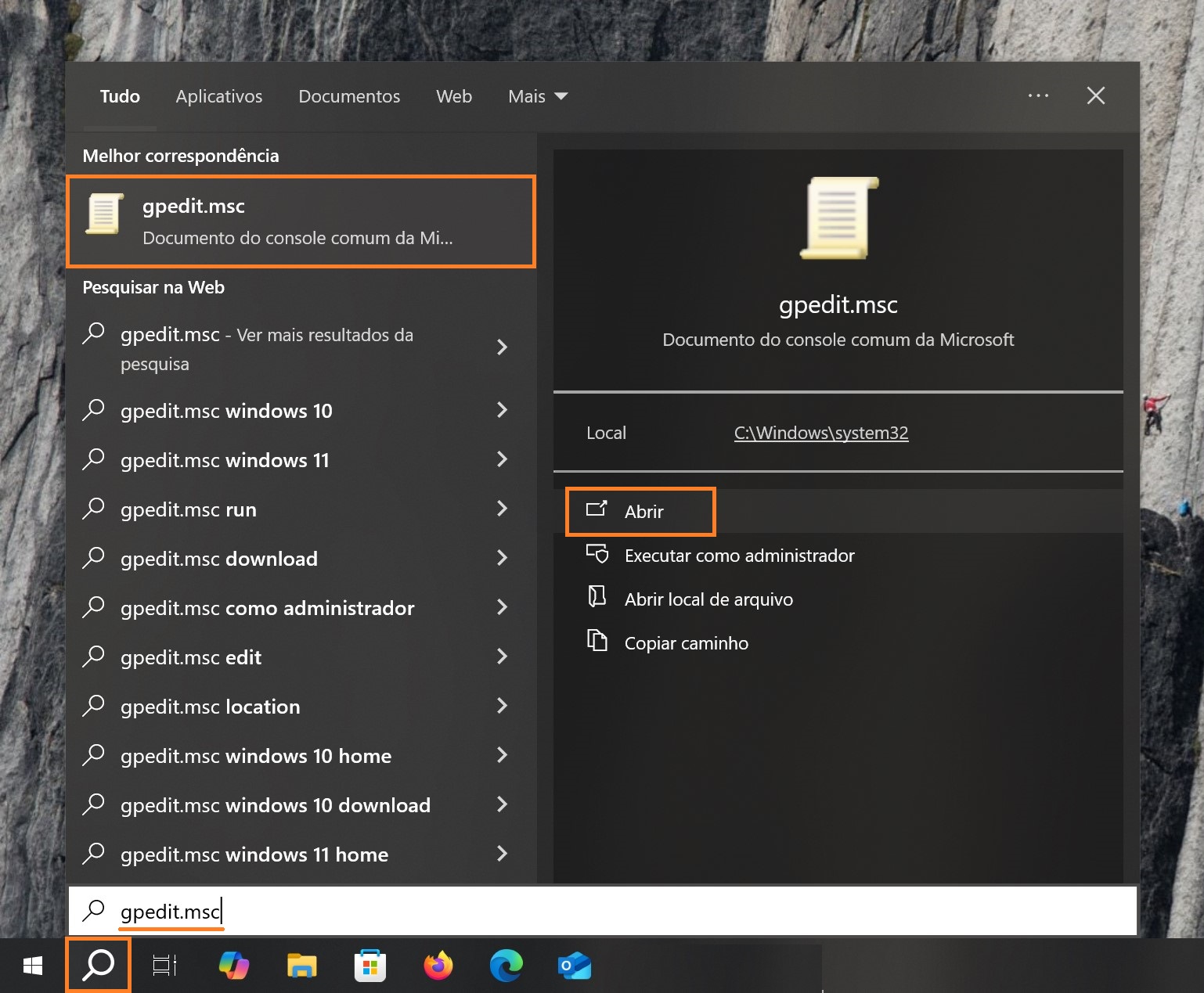
No Editor de Diretiva de Grupo Local, navegue até os seguintes itens:
Configuração do Usuário ➯ Modelos Administrativos ➯ Sistema
Em seguida, no painel direito da janela, clique duas vezes na política chamada “Impedir acesso a ferramentas de edição do Registro”.
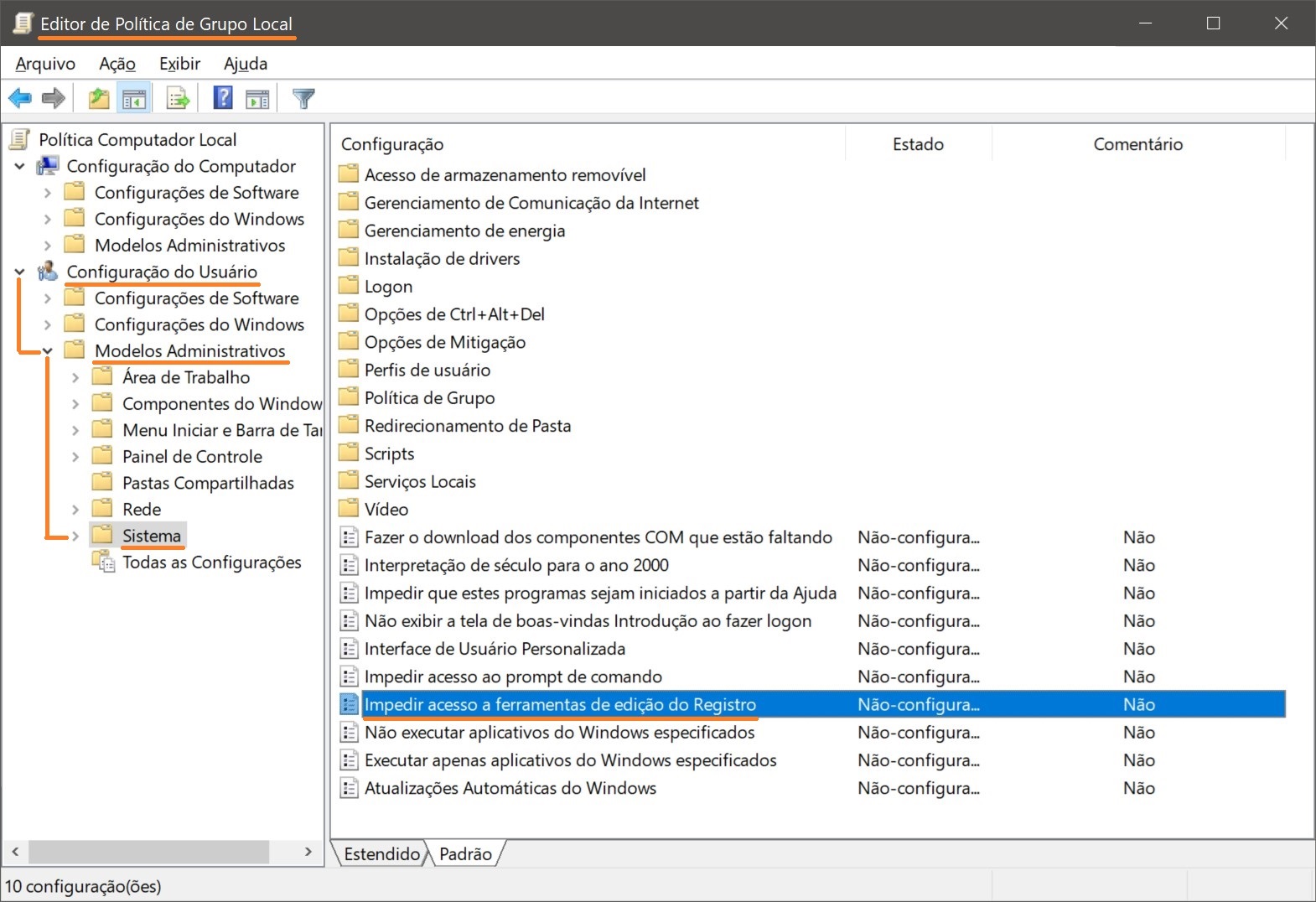
Na janela “Impedir acesso a ferramentas de edição do Registro”, selecione a opção “Habilitado” e clique em OK.
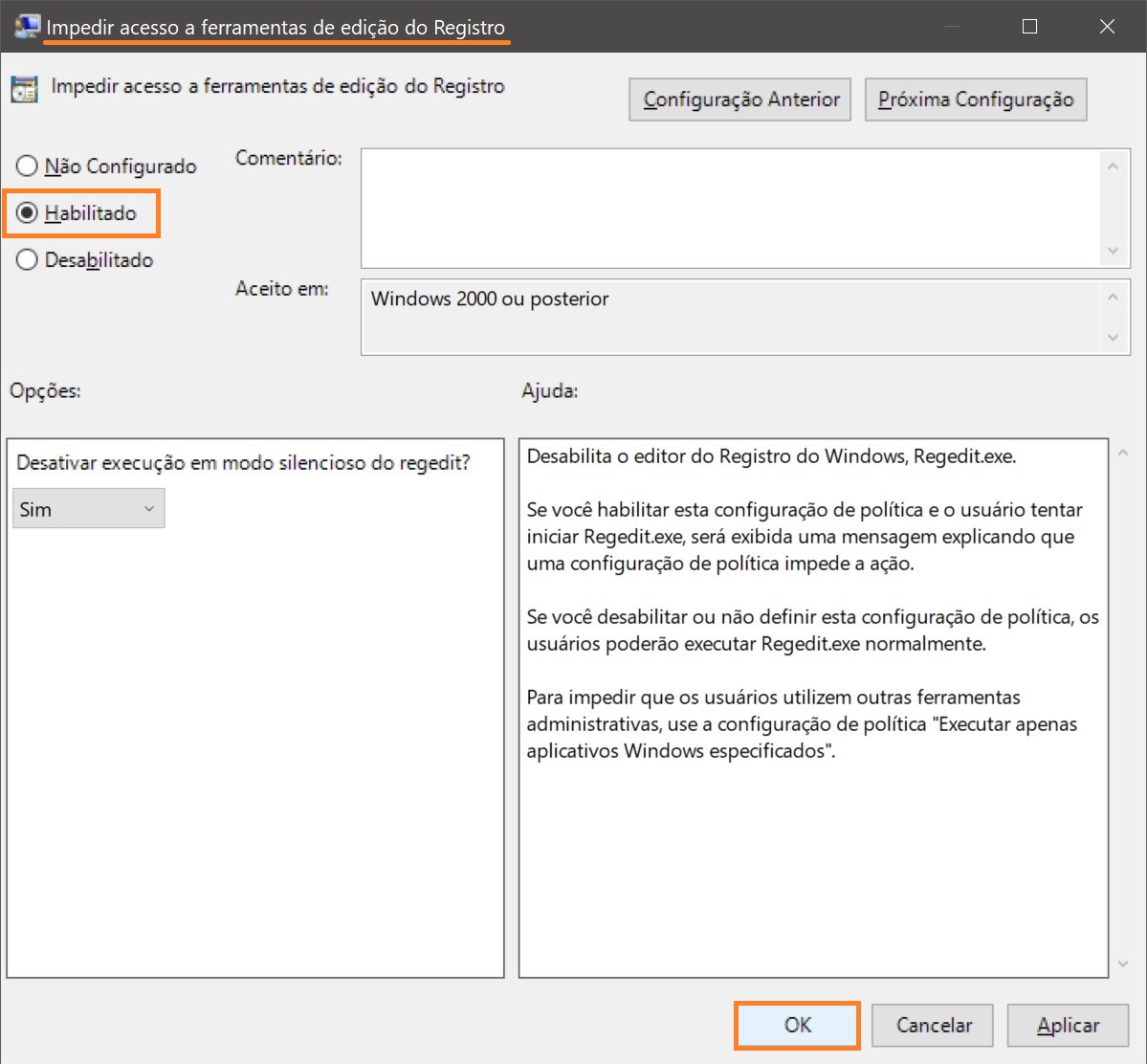
As alterações entrarão em vigor imediatamente. Agora, ao tentar abrir o Editor do Registro ou aplicar um arquivo de registro (.reg), você verá a seguinte mensagem:
“A edição do Registro foi desativada pelo administrador.”
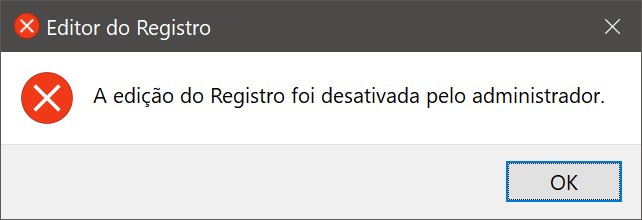
Além disso, ao tentar modificar o registro usando o Prompt de Comando, será exibida a mensagem:
“Erro: a edição do Registro foi desabilitada pelo administrador.”
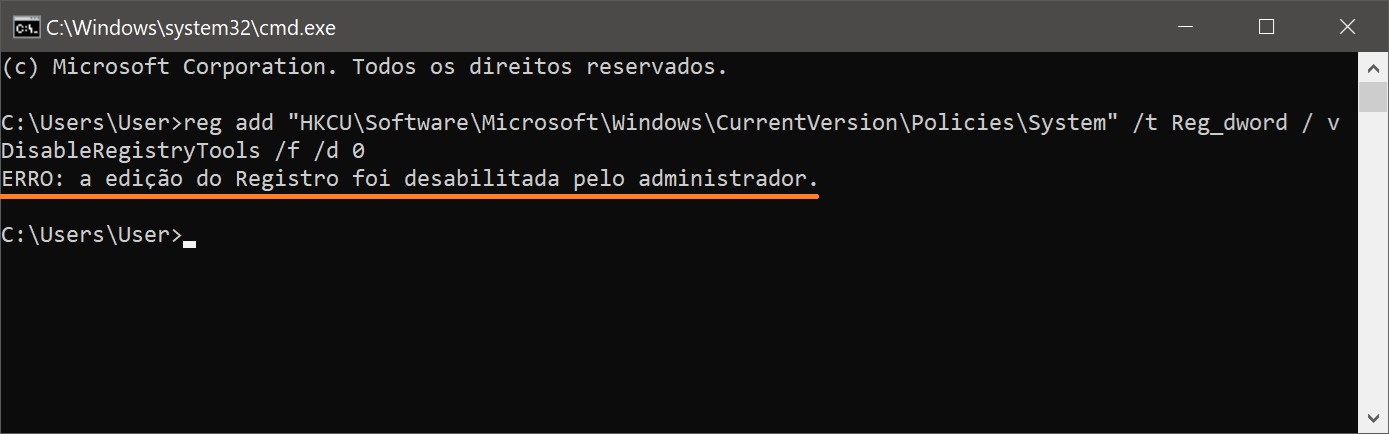
Ao tentar modificar o registro usando um arquivo de lote (*.bat, *.cmd), as alterações não serão aplicadas e nenhuma mensagem de aviso será exibida.
Como impedir o uso do Editor do Registro usando um arquivo de registro
Esse método é útil para Windows 10 Home, pois essa edição não possui o Editor de Política de Grupo Local. No entanto, ele também pode ser usado em qualquer edição do Windows 10.
Esse método bloqueia o acesso ao Editor do Registro por meio de modificações no próprio registro do Windows.
Antes de fazer qualquer alteração no registro, é altamente recomendável criar um ponto de restauração do sistema.
Todas as alterações necessárias estão no seguinte arquivo de registro. Para bloquear o Editor do Registro, crie e aplique um arquivo .reg com o seguinte conteúdo:
Windows Registry Editor Version 5.00.
[HKEY_CURRENT_USER\Software\Microsoft\Windows\CurrentVersion\Policies\System].
“DisableRegistryTools”=dword:00000002
Após a aplicação do arquivo de registro, as alterações entram em vigor imediatamente.
Como desbloquear o Editor do Registro no Editor de Política de Grupo Local
Se, ao tentar abrir o Editor do Registro, você receber a mensagem “A edição do Registro foi desativada pelo administrador”, siga as etapas abaixo para desbloqueá-lo.
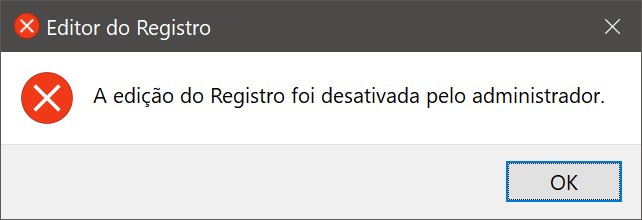
Para desbloquear o Editor do Registro, abra o Editor de Política de Grupo Local e navegue pelos seguintes itens:
Configuração do Usuário ➯ Modelos Administrativos ➯ Sistema
Em seguida, no lado direito da janela, clique duas vezes na política chamada “Impedir acesso a ferramentas de edição do Registro”.
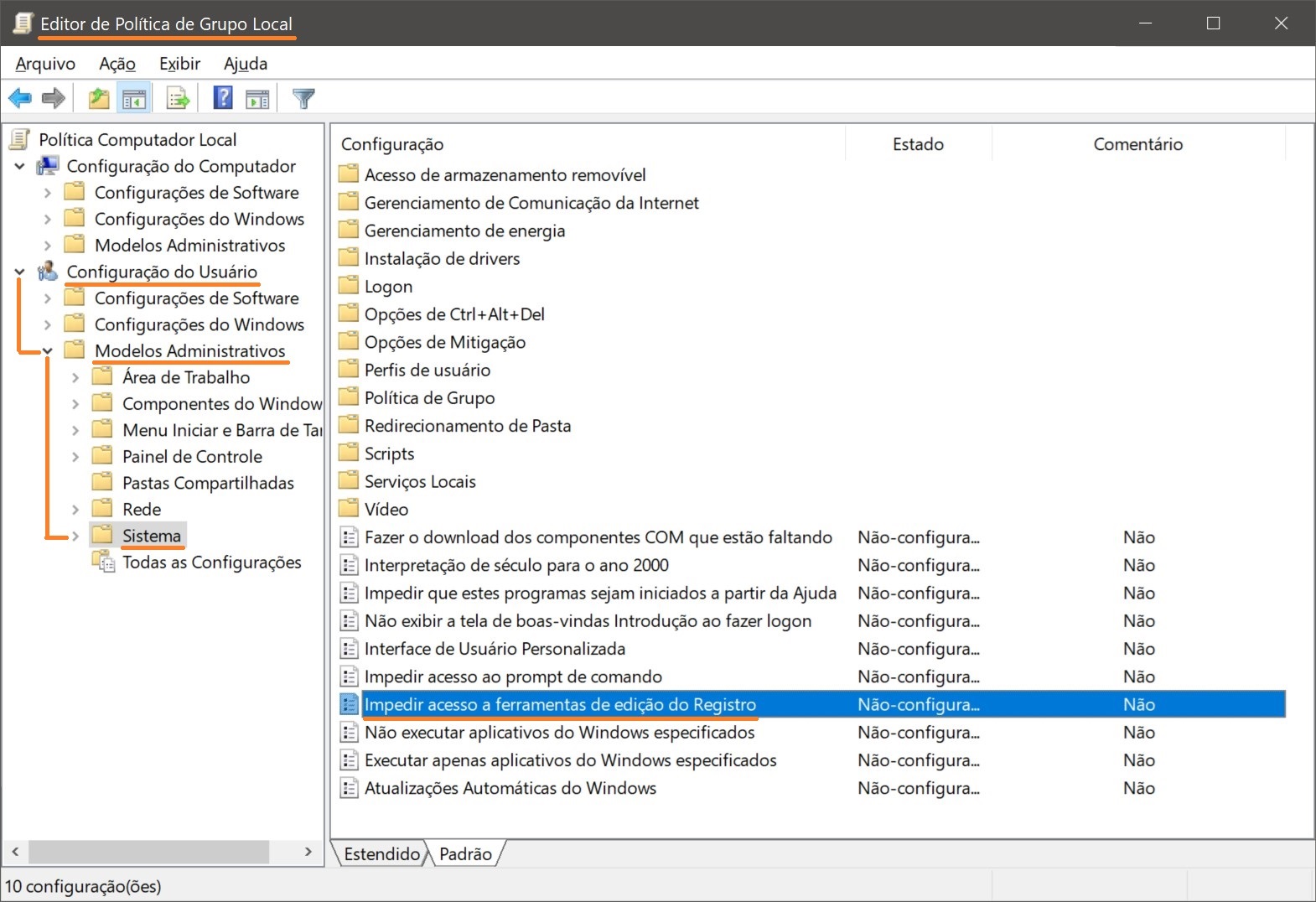
Na janela “Impedir acesso a ferramentas de edição do Registro”, defina a opção para “Não Configurado” ou “Desativado” e clique em OK.
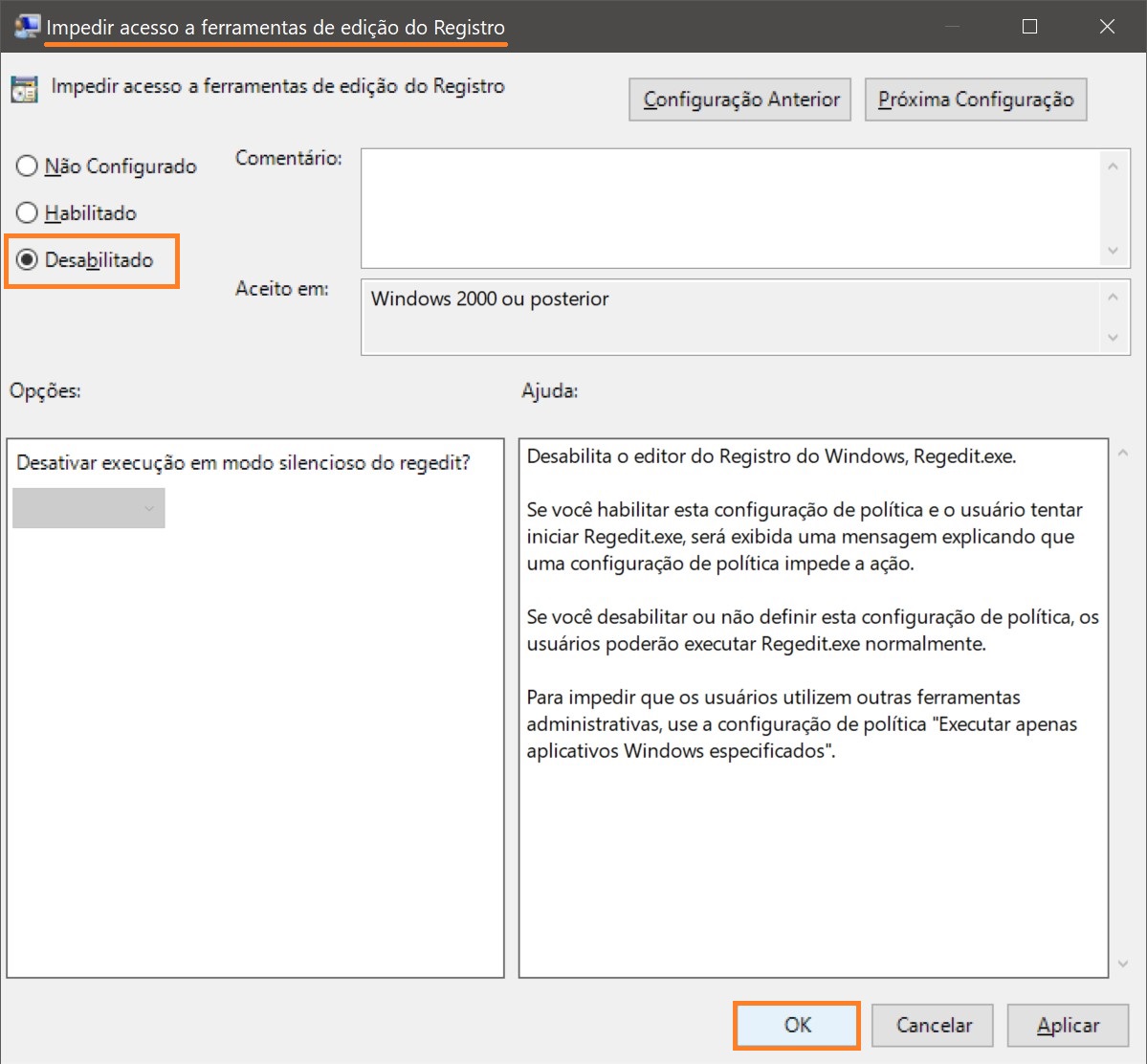
Após a conclusão dessas etapas, as alterações entram em vigor imediatamente.
Usando os métodos mencionados acima, você pode bloquear o uso do Editor do Registro (regedit.exe) ou desbloqueá-lo no sistema operacional Windows.